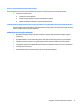User Guide - Windows 7
Table Of Contents
- Sveiki!
- Susipažinimas su kompiuteriu
- Prisijungimas prie tinklo
- Prisijungimas prie belaidžio tinklo
- Prijungimas prie laidinio tinklo
- Naršymas naudojant klaviatūrą, lietimo gestus ir žymiklio įrenginius
- Daugialypė terpė
- Medijos veiklos valdiklių naudojimas
- Garsas
- Interneto kamera (tik tam tikruose gaminiuose)
- Vaizdas
- VGA
- HDMI
- HDMI garso konfigūravimas
- C tipo USB prievado (palaikančio „Thunderbolt-3“) prijungimas
- „Intel Wireless Display“ (tik tam tikruose gaminiuose)
- Laidinių ekranų aptikimas ir prijungimas naudojant „MultiStream Transport“
- Su „Miracast“ suderinamų belaidžių ekranų naudojimas ir prijungimas (tik tam tikruose AMD modeliuose ...
- Su „Miracast“ suderinamų belaidžių ekranų aptikimas ir prijungimas (tik tam tikruose „Intel“ modeliu ...
- Maitinimo valdymas
- Kompiuterio išjungimas
- Energijos vartojimo parinkčių nustatymas
- Energijos taupymo būsenų naudojimas
- Akumuliatoriaus energijos naudojimas
- Gamykloje užsandarintas akumuliatorius (tik tam tikruose gaminiuose)
- Papildomos informacijos apie akumuliatorių ieškojimas
- Akumuliatoriaus tikrinimo funkcijos naudojimas
- Likusios akumuliatoriaus įkrovos rodymas
- Akumuliatoriaus išsikrovimo laiko pailginimas
- Beveik išsikrovusio akumuliatoriaus valdymas
- Akumuliatoriaus energijos taupymas
- Išorinio kintamosios srovės šaltinio naudojimas
- Programinės įrangos turinio atnaujinimas naudojant technologiją „Intel Smart Connect“ (tik tam tikru ...
- Perjungiama grafika / dviejų režimų grafika (tik tam tikruose gaminiuose)
- Išorinės kortelės ir įrenginiai
- Diskų įrenginiai
- Sauga
- Kompiuterio apsauga
- Slaptažodžių naudojimas
- Antivirusinės programinės įrangos naudojimas
- Užkardos programinės įrangos naudojimas
- Svarbių saugos naujinimų diegimas
- „HP Client Security“ naudojimas (tik tam tikruose gaminiuose)
- „HP Touchpoint Manager“ naudojimas (tik tam tikruose gaminiuose)
- Pasirinktinio apsauginio kabelio montavimas
- Pirštų atspaudų skaitytuvo naudojimas (tik tam tikruose gaminiuose)
- Priežiūra
- Atsarginių kopijų kūrimas ir atkūrimas
- Kompiuterio sąranka „Computer Setup“ (BIOS), TPM ir „HP Sure Start“
- Kompiuterio sąrankos „Computer Setup“ naudojimas
- TPM BIOS parametrai (tik tam tikruose gaminiuose)
- „HP Sure Start“ naudojimas (tik tam tikruose gaminiuose)
- Aparatūros diagnostikos priemonės „HP PC Hardware Diagnostics“ (UEFI) naudojimas
- Palaikymas
- Specifikacijos
- Pritaikymas neįgaliesiems
- Keliavimas su kompiuteriu ir jo gabenimas
- Trikčių šalinimas
- Trikčių šalinimo ištekliai
- Problemų sprendimai
- Nepavyksta paleisti kompiuterio
- Kompiuterio ekranas tuščias
- Programinė įranga veikia netinkamai
- Kompiuteris įjungtas, bet nereaguoja
- Kompiuteris neįprastai šiltas
- Neveikia išorinis įrenginys
- Neveikia belaidis tinklo ryšys
- Diskas nepaleidžiamas
- Filmo nerodo išoriniame ekrane
- Disko įrašymo procesas neprasideda arba sustoja dar nebaigus įrašyti
- Elektrostatinė iškrova
- Rodyklė
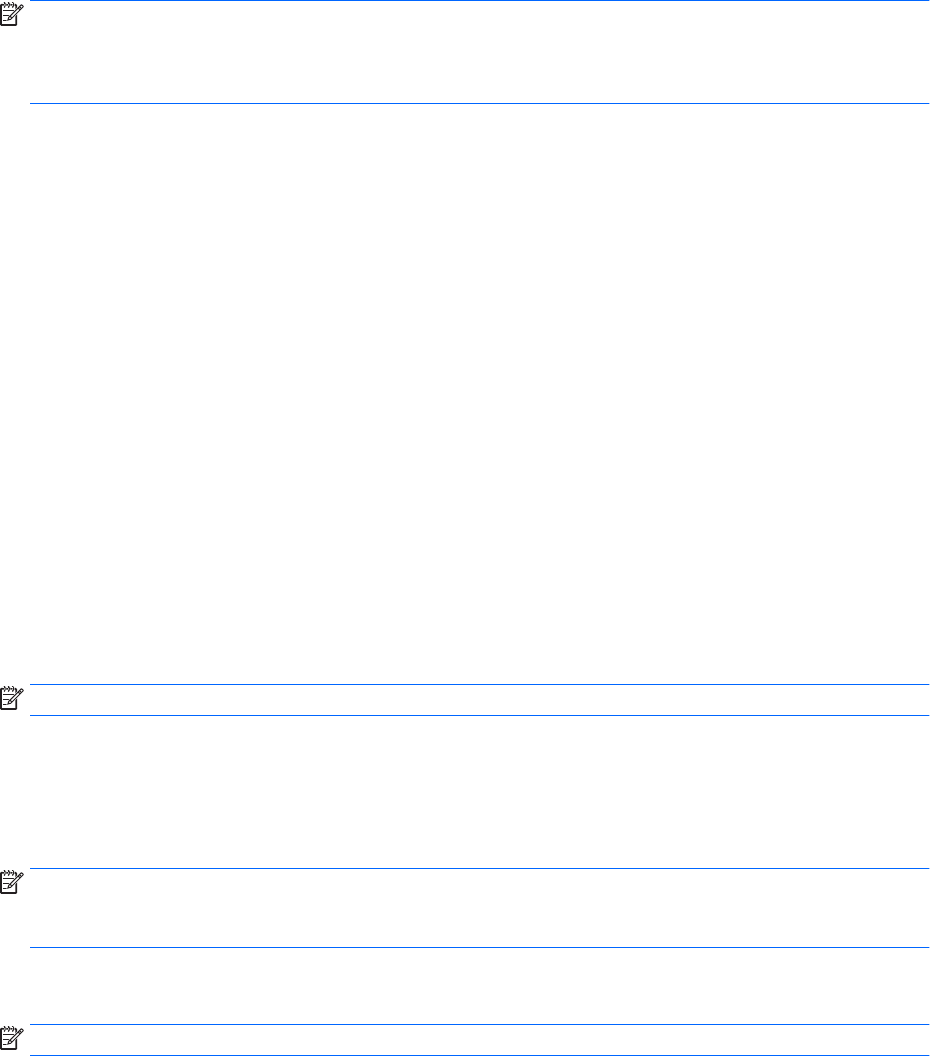
PASTABA: jei norite sužinoti, ar kompiuteris palaiko perjungiamą arba dvigubą graką, peržiūrėkite
nešiojamojo kompiuterio grakos procesoriaus kongūraciją. „Intel“ HR centriniai procesoriai (CPU) ir „AMD
Trinity“ serijos paspartintieji procesoriai (APU) palaiko granių režimų perjungimą. „AMD Trinity“ serijos A6,
A8 ir A10 APU palaiko dvigubą graką. „AMD Trinity“ serijos A4 APU nepalaiko dvigubos grakos.
Ir perjungiama, ir dviguba graka suteikia galimybę naudotis dviem grakos apdorojimo režimais:
●
Efektyvumo režimas – paleidžia programą optimaliu efektyvumu.
●
Energijos taupymo režimas – taupo akumuliatoriaus įkrovą.
Jei norite nustatyti AMD grakos nustatymus:
1. Spustelėdami dešinįjį pelės klavišą „Windows“ darbalaukyje atidarykite „Catalyst“ valdymo centrą, tada
pasirinkite Kongūruoti granių režimų perjungimą.
2. Spustelėkite skirtuką Energija, tada pasirinkite Perjungiama graka.
Perjungiamos grakos naudojimas (tik tam tikruose gaminiuose)
Perjungiama graka leidžia perjungti efektyvumo ir energijos taupymo režimus.
Jei norite nustatyti perjungiamos grakos nustatymus:
1. Dešiniuoju pelės klavišu spustelėkite darbalaukį, tada pasirinkite Kongūruoti perjungiamą graką.
2. Spustelėkite skirtuką Energija, tada pasirinkite Perjungiama graka.
Perjungiama graka pagal energijos vartojimo reikalavimus atskiroms programoms priskiria efektyvumo
arba energijos taupymo režimus. Suradę programą išskleidžiamajame meniu Naujausios programos arba
spustelėję Naršyti po išskleidžiamuoju meniu Kitos programos atskirų programų nustatymus galite keisti ir
rankiniu būdu. Efektyvumo ir energijos taupymo režimus galima perjungti.
PASTABA: jei reikia daugiau informacijos, žr. perjungiamos grakos programinės įrangos žinyną.
Dviejų režimų grakos naudojimas (tik tam tikruose gaminiuose)
Jei jūsų sistema veikia su dviejų režimų kompiuterine graka (dviem ar daugiau papildomais grakos
apdorojimo įtaisais), galite suaktyvinti „AMD Radeon Dual Graphics“ ir taip padidinti viso ekrano programų,
naudojančių „DirectX“ versiją 10 arba 11, galingumą ir našumą.
PASTABA: dvigubos grakos sistemos palaiko tik automatinį pasirinkimą, kuris atliekamas pagal energijos
vartojimo reikalavimus (dinaminė schema), ir atskiroms programoms automatiškai priskiria efektyvumo arba
energijos taupymo režimą. Vis dėlto konkrečios programos nustatymus galite keisti ir rankiniu būdu.
Jei norite įjungti arba išjungti „AMD Radeon“ dvigubą graką, pažymėkite arba išvalykite žymimąjį langelį
šalia „AMD Radeon“ dvigubos grakos skiltyje, esančioje skirtuke Efektyvumas „Catalyst“ valdymo centre.
PASTABA: jei reikia daugiau informacijos, žr. AMD programinės įrangos žinyną.
44 6 skyrius Maitinimo valdymas